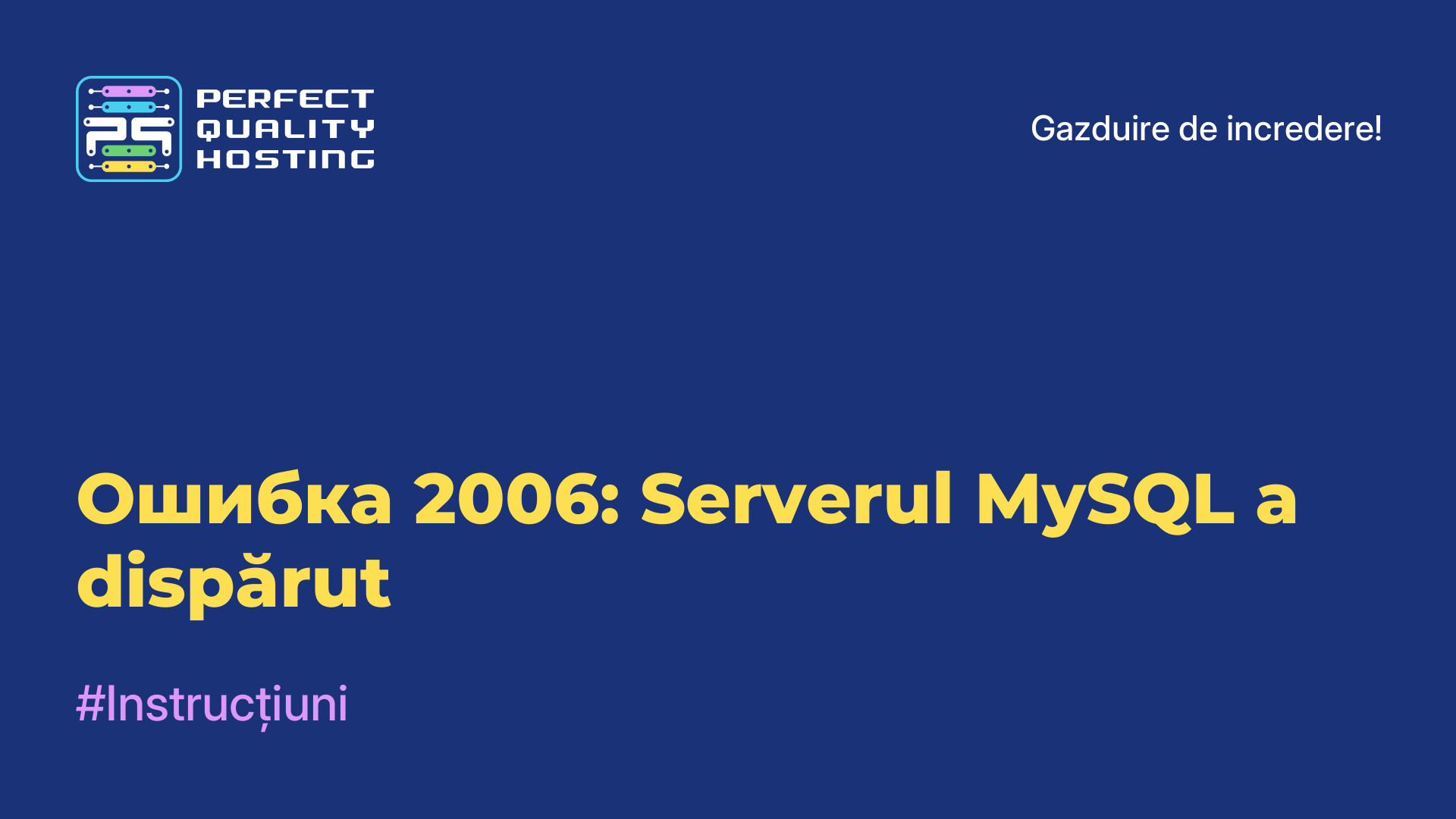-
Marea Britanie+44 (20) 4577-20-00
-
SUA+1 (929) 431-18-18
-
Israel+972 (55) 507-70-81
-
Brazilia+55 (61) 3772-18-88
-
Canada+1 (416) 850-13-33
-
Republica Cehă+420 (736) 353-668
-
Estonia+372 (53) 683-380
-
Grecia+30 (800) 000-02-04
-
Irlanda+353 (1) 699-43-88
-
Islanda+354 (53) 952-99
-
Lituania+370 (700) 660-08
-
Țările de Jos+31 (970) 1027-77-87
-
Portugalia+351 (800) 180-09-04
-
România+40 (376) 300-641
-
Suedia+46 (79) 008-11-99
-
Slovacia+421 (2) 333-004-23
-
Elveția+41 (22) 508-77-76
-
Moldova+373 (699) 33-1-22
Tăierea unui obiect în Gimp
- Acasă
- Baza de cunoștințe
- Tăierea unui obiect în Gimp
Unul dintre cele mai populare și mai ușor de utilizat programe de editare a imaginilor pe sistemul de operare Gimp este un program numit Gimp. În acest program puteți face tot ceea ce suntem obișnuiți să facem în Photoshop, dar adesea necesită mai mult efort. Acest tutorial vă va arăta cum să tăiați un obiect în Gimp și să-l lipiți într-o altă imagine.
Tăierea unui obiect în Gimp
Există mai multe moduri de a tăia un obiect. Dacă fundalul este omogen, atunci nu vor apărea dificultăți cu această lucrare, dar dacă fundalul nu este omogen, va trebui să faceți un efort puțin mai mare. În acest caz, conturul este pur și simplu evidențiat manual.
Obiect pe un fundal omogen
Există următoarea sarcină: trebuie să tăiați logo-ul Linux de pe un fundal omogen și să îl introduceți într-o altă imagine.
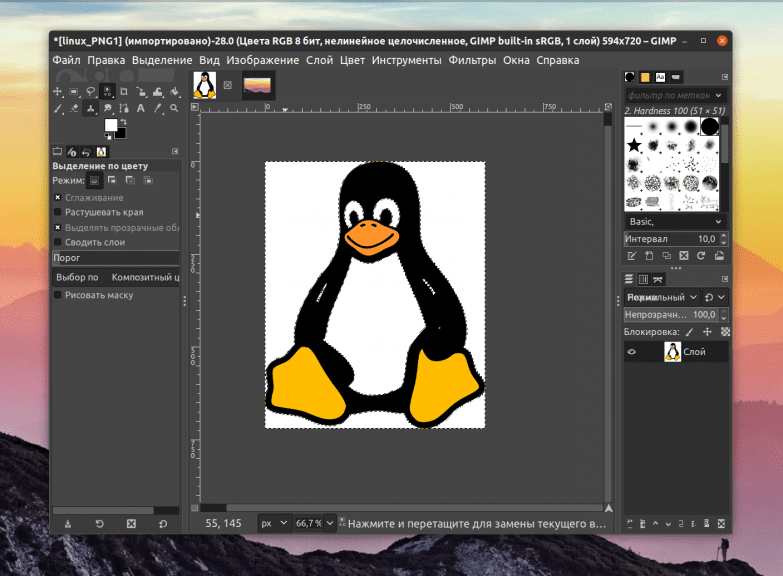
Mai întâi de toate, deschideți meniul de selecție și selectați după culoare. Faceți clic pe culoarea fundalului și întregul fundal va fi selectat. Rezultatul va fi ca acesta:
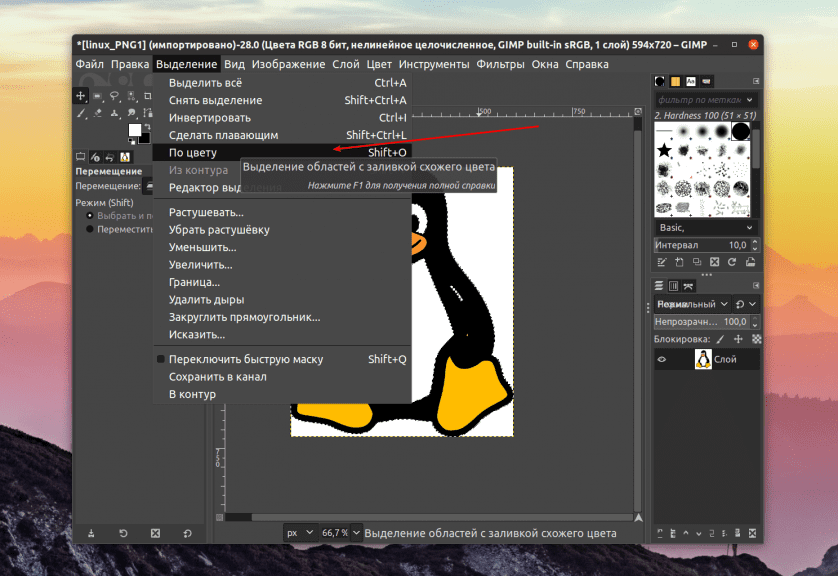
Există momente în care fundalul nu este chiar omogen, puteți rezolva situația în acest caz modificând în sus valoarea pragurilor din bara laterală. Rețineți însă că această metodă funcționează numai atunci când există un contrast puternic între obiectul în sine și fundal.
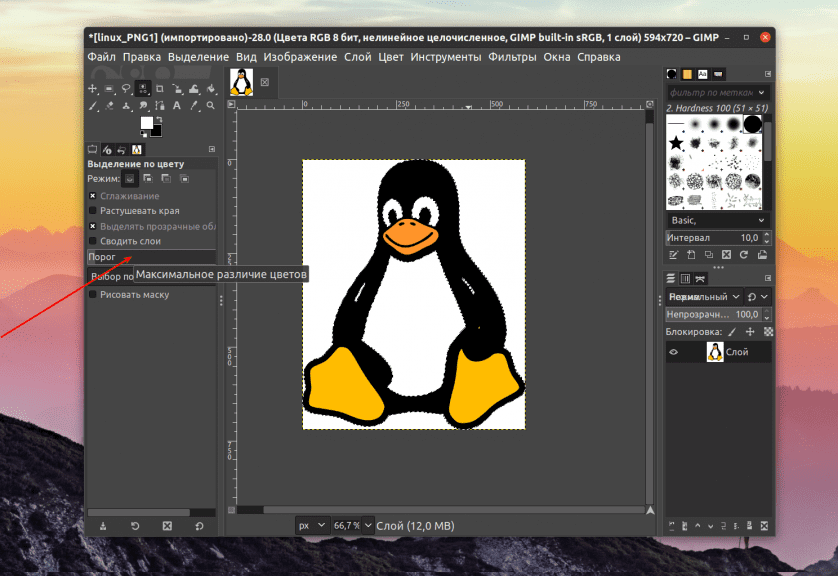
Deoarece fundalul este acum selectat și trebuie să selectăm obiectul, deschidem meniul "Selection" și alegem funcția "Invert". Acum putem copia obiectul utilizând meniul contextual sau comanda rapidă de la tastatură Ctrl+C. Odată copiat, îl putem lipi pe o altă imagine.
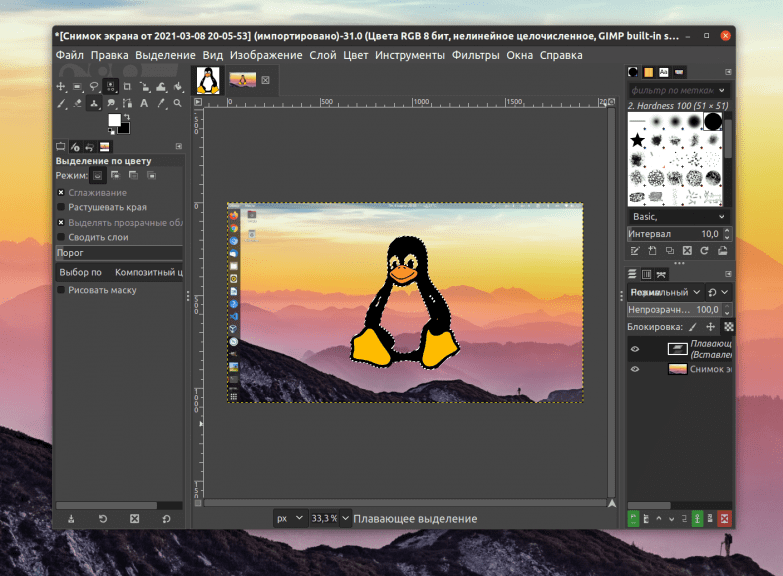
Obiectul este copiat și îl putem lipi pe un fundal gol sau pe orice altă imagine.
Selectarea manuală a unui obiect în Gimp
Dacă sarcina este destul de complexă, adică obiectul este foarte diferit de fundal, trebuie să îl selectăm manual. Pentru a face acest lucru, Gimp are un instrument numit "Free Selection".
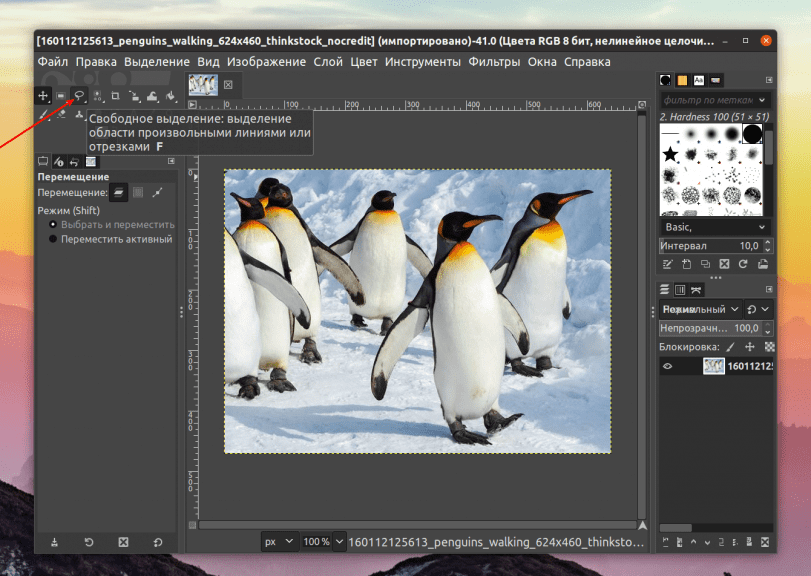
Activați-o, apoi faceți clic cu atenție pe conturul obiectului nostru și selectați-l complet. Pentru a crește confortul de lucru, puteți mări obiectul. Utilizați pentru aceasta rotița mouse-ului computerului - derulați-o cu apăsarea simultană a tastei Ctrl.
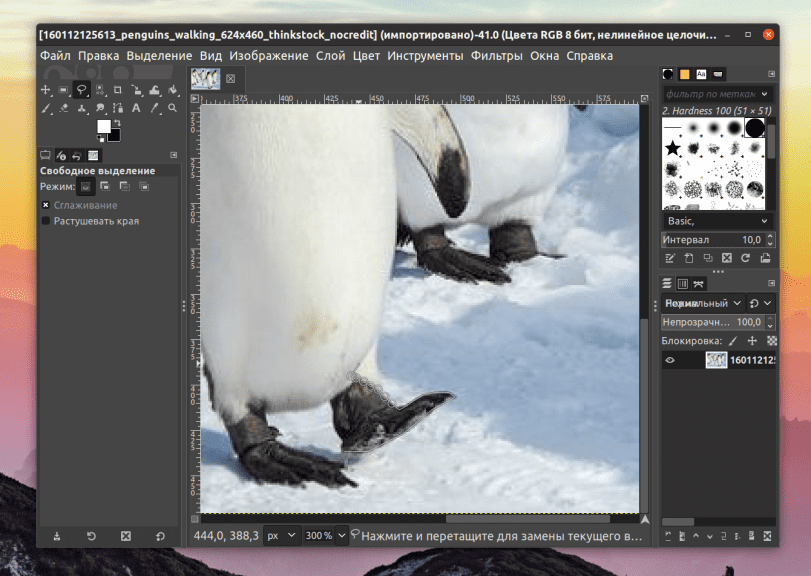
Utilizați derulatoarele laterale pentru a vă deplasa, dar nu faceți clic pe obiectul în sine, deoarece va trebui să repetați întreaga lucrare. Sarcina utilizatorului este de a selecta întregul obiect prin închiderea conturului, adică trebuie să vă întoarceți la poziția inițială - punctul.
Dacă faceți totul corect, obiectul va fi selectat:
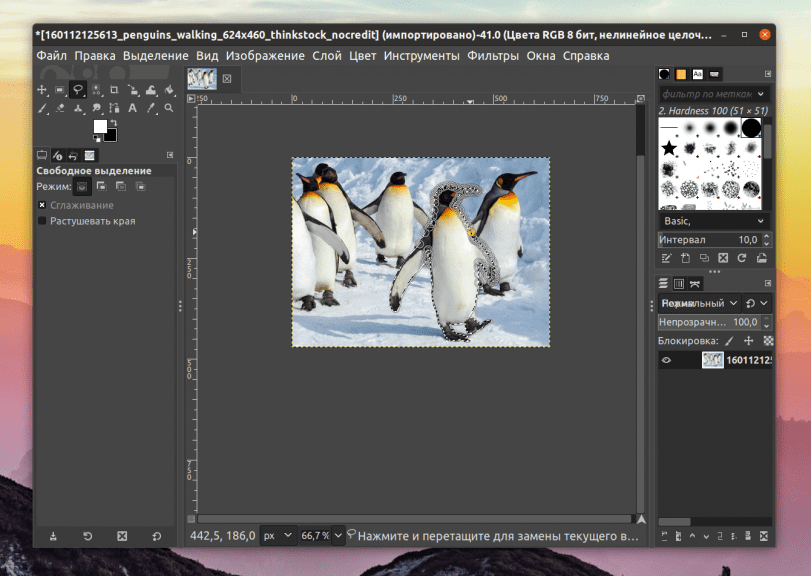
Acesta poate fi acum copiat (în orice mod discutat mai sus) și lipit într-o altă imagine.
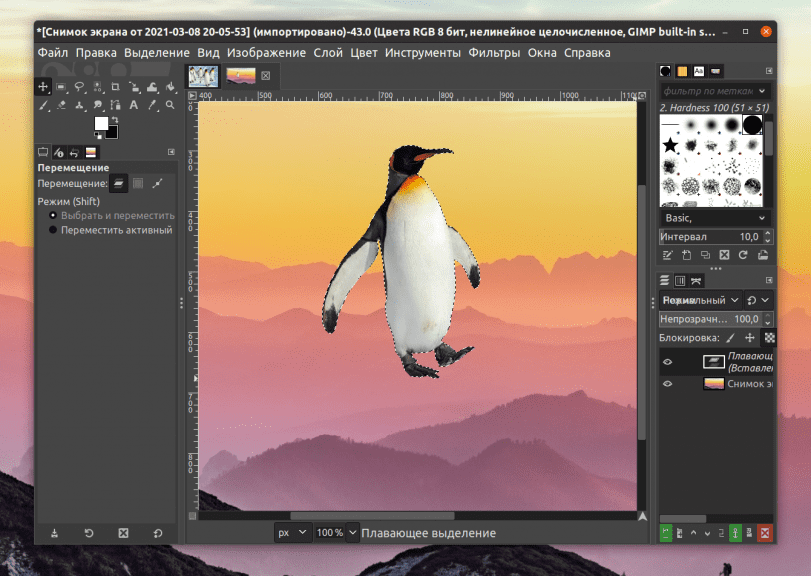
Obiectele complexe sunt destul de dificil de decupat, dar cu formele simple nu vor fi probleme.
Acum știți cum să tăiați un obiect în Gimp și să îl utilizați în altă imagine.